
- •1. ОБЩИЕ СВЕДЕНИЯ ОБ AUTOCAD
- •1.1. Основные принципы моделирования
- •1.2. Основные методы работы
- •2. РАБОЧИЕ ПРОСТРАНСТВА AUTOCAD
- •2.1. Основные элементы рабочих пространств
- •2.2. Работа с командами
- •2.3. Работа с видами
- •2.4. Слои
- •3. РАБОТА С ТОЧКАМИ
- •3.1. Системы координат
- •3.2. Способы задания точек
- •3.3. Средства обеспечения точности задания точек
- •4. РАБОТА СО СВОЙСТВАМИ ГЕОМЕТРИЧЕСКИХ ОБЪЕКТОВ
- •4.1. Типы геометрических объектов
- •4.2. Строка свойств
- •5. СРЕДСТВА СОЗДАНИЯ ГЕОМЕТРИЧЕСКИХ ОБЪЕКТОВ
- •5.1. Работа со стилями геометрических объектов
- •5.2. Команды построения простых объектов
- •5.3. Команды построения сложных объектов
- •5.4. Построение трехмерных моделей
- •6. МОДИФИКАЦИЯ И РЕДАКТИРОВАНИЕ ЧЕРТЕЖА
- •6.1. Способы выбора объектов
- •6.2. Команды редактирования
- •6.3. Редактирование в трехмерном пространстве
- •7.1. Положительные аспекты применения блоков
- •7.2. Свойства блоков
- •7.3. Создание блока
- •7.4. Вставка блока
- •7.6. Редактирование блока
- •7.7. Атрибуты блоков
- •7.9. Извлечение атрибутов
- •8. ПОДГОТОВКА ЧЕРТЕЖА К ПЕЧАТИ
- •8.2. Плавающие видовые экраны
- •8.6. Алгоритм компоновки рабочего чертежа детали в пространстве листа при трехмерном моделировании
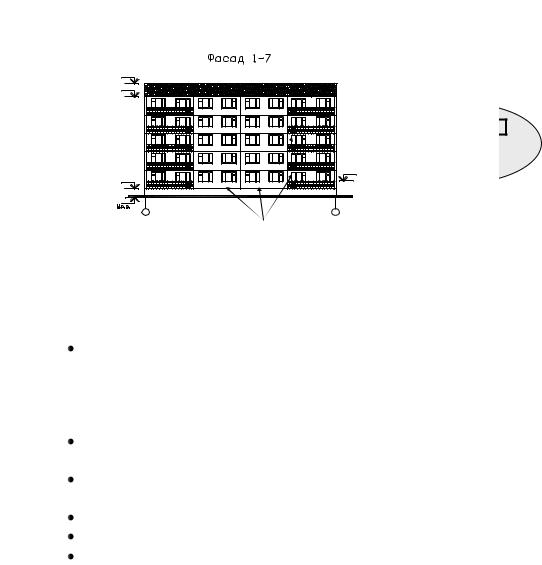
7.РАБОТА С БЛОКАМИ
Блоком называется именованный набор графических объектов, обрабатываемых как единое целое (сложный объект). Использование блоков позволяет ускорить процесс создания и редактирования чертежа, а также уменьшить размер файла чертежа.
Различают определение блока и вхождение блока. Определение блока – это описание блока, хранящееся в некоторой области данных, называемой таблицей определений блоков. Вхождение блока – это геометрический объект, появляющийся на чертеже в результате вставки блока. Причем, данные не просто копируются из таблицы определений блоков в область рисования, а устанавливается связь между определением и вхождением блока (рис.7.1). Таким образом, при изменении определения блока все соответствующие вхождения автоматически обновляются.
+15.080 |
|
|
|
У-0.420 |
|
|
+12.980 |
|
|
|
|
||
|
|
|
|
Таблица определений блоков |
||
-0.520 |
|
|
|
Г |
||
|
ВхожденияСблоков |
|
||||
|
|
|
||||
-1.720 |
|
|
|
|||
|
1 |
7 |
Определения блоков |
|||
|
|
|
и |
|||
|
|
Г |
|
|
|
|
|
|
Рис.7.1 Определения иГвхождения блоков |
||||
7.1. Положительные аспекты применения блоков |
||||||
|
|
М |
|
|
Н |
|
|
|
|
. |
|
||
Применение блоков: |
|
|
|
|
||
позволяет созд в ть библиотеки стандартных и типовых элементов: |
||||||
|
- внутренние (доступ к блокам только из чертежа, в котором они |
|||||
|
|
созд ны); |
ф |
|
|
|
|
|
|
|
|
||
|
- внешние (ф йлы); |
|
|
|||
|
|
а |
|
|
|
|
|
- библиоте и компонентов (файлы с однотипными блоками). |
|||||
снижаетктрудоемкость выполнения чертежей за счет многократного |
||||||
применения повторяющихся фрагментов чертежа; |
||||||
упрощает модификацию чертежа (редактирование определения блока |
||||||
приводит к автоматическому изменению всех вхождений этого блока); |
||||||
позволяет экономить память; |
|
|||||
дает возможность при вставке блока изменять его параметры; |
||||||
позволяет получать параметрический чертеж (набор деталей с |
||||||
изменяемыми параметрами) за счет масштабирования при вставке |
||||||
единичных блоков. (Единичный блок - это набор графических объектов |
||||||
размерами в единицу измерения, записанный в блок.) |
||||||
7.2. Свойства блоков
Каждое определение блока включает в себя:  имя блока,
имя блока,  набор объектов,
набор объектов,
110
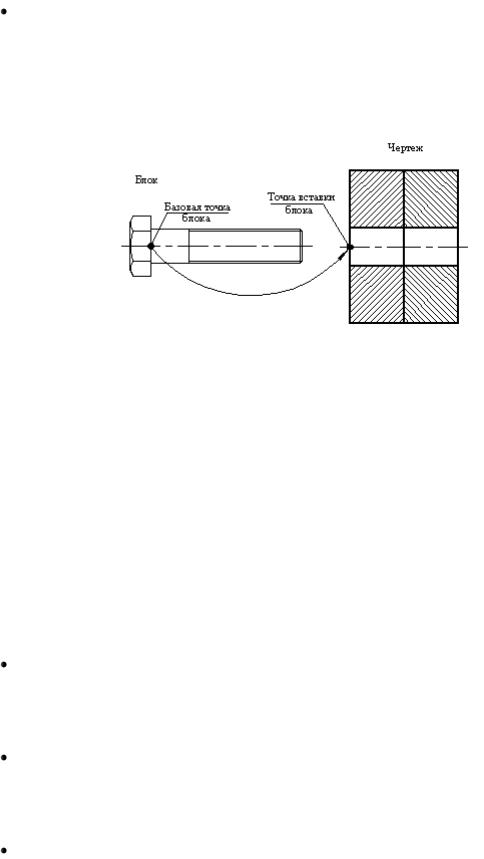
базовую точку, используемую при вставке блока,
 атрибуты блока, хранящие дополнительную текстовую информацию. Базовая точка должна однозначно определять положение вхождения блока
атрибуты блока, хранящие дополнительную текстовую информацию. Базовая точка должна однозначно определять положение вхождения блока
на чертеже при его вставке (рис.7.2). Базовую точку задают во время создания определения блока. Обычно ее привязывают к такой точке на объектах определения блока, положение которой на сборочном чертеже легко указать с помощью объектной привязки.
Рис.7.2 Пример выбора положения базовой точки при создании определения блока |
||
При |
работе с блоками пользователиУ |
ногда замечают, что визуальные |
свойства |
|
Г |
элементов вхождения блока не всегда совпадают с теми значениями, |
||
которые отображаютсяГ, напримерС, в строкеГсвойствипри выделении вхождения блока. Это происходитМпотому, что Нв определении блока сохраняется исходная информация о значениях свойств графических объектов, из которых создается блок. После вставки блока на чертеже.появляется вхождение блока, свойства которого совпадают с текущими на данный момент свойствами, но свойства объектов внутри блока ведут себя согласно сценариюф, заданному при создании блока.
Для простоты восприятия можно представить себе вхождение блока в виде абсолютно прозрачногоагерметичного ящика, внутри которого находятся элементы. Можно присваивать прозр чному ящику любой цвет, но цвета внутренних элементов от этого не изменятсяк. Присвоенный ящику цвет мы не видим, т.к. ящик абсолютно прозрачен, тем не менее, зн чение этого цвета присутствует в его свойствах. Цвета же внутренних элементов без р зрушения ящика (блока) изменить невозможно.
Существует три сценария создания блока.
Если требуется, чтобы свойства вхождения блока определялись свойствами текущего слоя (на который он помещается), с назначением всем объектам блока цвета, типа линий или веса линий этого слоя, то необходимо создавать все объекты блока в слое 0 со значениями свойств цвета, типа или веса линий равными «по слою».
Если требуется, чтобы свойства вхождения блока определялись текущими свойствами на момент его вставки, с назначением всем объектам блока текущих значений цвета, типа линий или веса линий, то необходимо создавать все объекты блока со значениями свойств цвета, типа или веса линий равными «по блоку».
Если требуется, чтобы какие-либо объекты блока на всех чертежах всегда имели конкретный цвет, тип или конкретный вес линий, то соответствующие свойства необходимо присвоить объектам явно до того, как объекты будут включены в определение блока.
В таблице на примере цвета приведена зависимость свойств вхождения блока от свойств объектов при его создании.
111
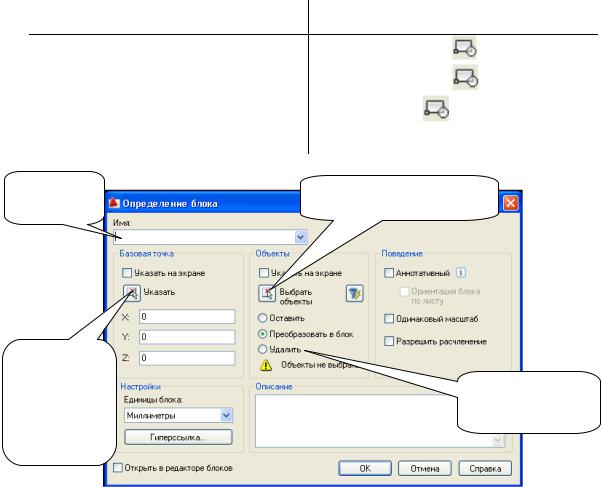
Свойства |
Текущие свойства на |
После вставки блока |
|
объектов перед |
момент вставки |
Свойства |
Визуальные |
записью в блок |
блока |
вхождения |
свойства |
|
|
блока |
объектов блока |
слой: «0» |
текущий слой: |
слой: |
цвет: «зеленый» |
цвет: «по слою». |
«сборка» |
«сборка» |
|
слой: «0» |
цвет слоя: «зеленый» |
цвет: |
цвет: «желтый» |
цвет: «по блоку» |
текущий цвет: |
«желтый» |
|
слой: «0» |
«желтый» |
|
цвет: «красный» |
цвет: «красный» |
|
|
|
Кстати, размеры ведут себя на чертеже аналогичным образом. Их цвет, тип и толщина линий также определяются свойствами различных элементов в описании стиля размера.
7.3. Создание блока |
У |
|
|
|
С |
|
и |
Прежде, чем создавать блок, |
необходимо сформировать графические |
||
объекты, которые должны войти в определение блока. Их принято формировать в
слое «0» без |
изменения свойств этого слоя. |
Затем следует воспользоваться |
|||||||||||
|
|
|
|
|
|
|
|
Г |
|
|
|
||
диалоговым окном «Определение блока» (Рис. 7.3). ОкноГможно запустить одним из |
|||||||||||||
следующих способов: |
|
|
|
|
|
|
|
|
|
|
|
||
|
|
М |
|
. |
|
|
|
|
|
|
|
||
|
Меню |
|
Г |
|
Н |
|
|
|
|
|
|||
|
|
|
|
Рисование / Блок / Создать |
|
||||||||
|
Лента |
|
|
|
Главная / Блок / |
Создать |
|
||||||
|
|
|
|
|
|
|
или |
|
|
|
|
|
|
|
|
|
|
|
|
|
Вставка / Блок / |
Создать |
|
||||
|
Панель инструментов |
|
|
|
Рисование / |
|
|
|
|||||
|
|
|
|
|
|
|
|
|
|
|
|
|
|
|
|
|
а |
|
|
|
|
|
|
|
|
|
|
|
Командная строка |
|
|
|
блок |
|
б |
|
_block |
|
|||
1. Ввести |
к |
ф |
|
|
3. После нажатия на |
|
|
|
|||||
|
|
|
|
|
|
|
|||||||
имя блока |
кнопку выбрать объекты |
|
2. После |
|
нажатия на |
4. Выбрать |
кнопку |
|
выбрать |
режим удаления |
базовую |
объектов с |
точку блока |
|
на чертеже |
|
Рис.7.3 Вид окна <Определение блока> и рекомендуемая последовательность действий.
112
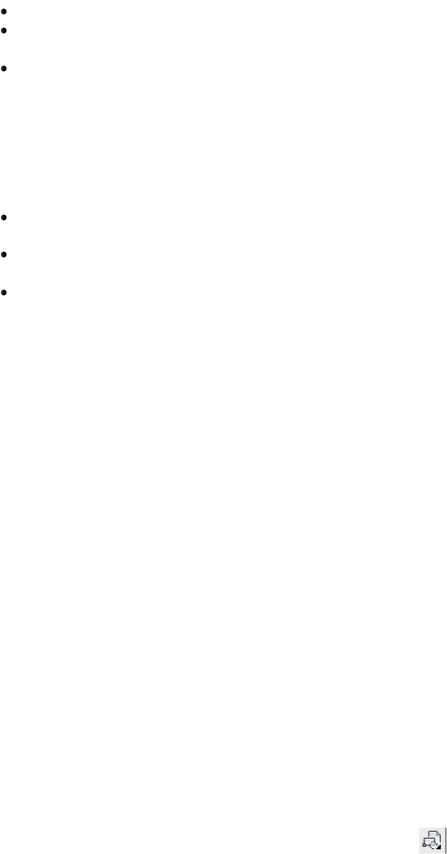
Имя блока должно отображать его содержимое, чтобы всем было понятно, для каких целей можно использовать этот блок.
Базовая точка по умолчанию задается в начале координат. Еѐ положение можно поменять тремя способами:
ввести X, Y, Z координаты в соответствующих полях;
нажать кнопку <указать> и указать базовую точку непосредственно на чертеже;
установить флажок <Указать на экране>, тогда приглашение задать базовую точку появится после нажатия кнопки <OK>.
Объекты выбираются после нажатия на кнопку <Выбрать объекты>, или, при установленном флажке <Указать на экране>, после нажатия кнопки <OK>. Имеется также кнопка быстрого выбора для создания набора объектов с помощью фильтров. Кроме того, возможен предварительный набор объектов.
В разделе Объекты предлагается выбрать один из переключателей для
определения поведения графических объектов после создания блока: |
|
Оставить – на экране ничего не изменяется, остаются те же |
|
|
У |
самостоятельные объекты; |
|
Преобразовать в блок – вместо выбранных объектов на чертеже |
|
появляется вхождение блока; |
|
Удалить – после выполнения команды объекты удаляются с чертежа. |
|
Г |
|
В раскрывающемся списке Единицы блока можно выбрать единицы |
|
измерения, к которым будут приведены размеры блокаГпри его вставке в чертеж. В |
|
поле Описание можно ввести пояснительный текст. Раздел Поведение позволяет |
||
|
М |
. |
сделать |
блок аннотативнымС, разрешить или изапретить масштабирование при |
|
вставке, а так же расчленение после вставки. Аннотативность блока - это |
||
свойство, |
позволяющее |
автоматизироватьГпроцесс масштабирования вхождения |
блока в соответствии с масштабом, который задан в окошке «масштаб аннотаций» |
|
строки состояния. |
ф |
Блоки, которые содержатся внутриНдругих вставленных в чертеж блоков, |
|
|
а |
называются вложенными. Использование вложенных блоков позволяет упрощать определение сложных блоков. Единственное ограничение при использовании вложенных блоковк- з прет ссылок из блока на сам этот блок.
Блок, созданный ом ндой блок, можно вызвать только в текущем чертеже, т.е. эта команда помещ ет блок во внутреннюю библиотеку. Создать блок для внешней библиоте и можно, например, с помощью команды пблок.
7.4. Вставка блока
Блоки из внутренней библиотеки вставляют в чертеж через диалоговое окно Вставка блока (рис.7.4). Вставка блоков из внешней библиотеки (файлов) осуществляется через него же. При этом, сначала во внутренней библиотеке текущего чертежа создается аналогичное определение блока, затем блок вставляется в чертеж.
При вставке блока создается вхождение блока - объект, который связан с определением блока, хранящимся в текущем чертеже. Диалоговое окно Вставка блока можно открыть одним из следующих способов:
Меню |
Вставка / Блок |
|
|
|
|
Лента |
Главная / Блок / |
Вставить |
|
или |
|
|
Вставка / Блок / Вставить |
|
113
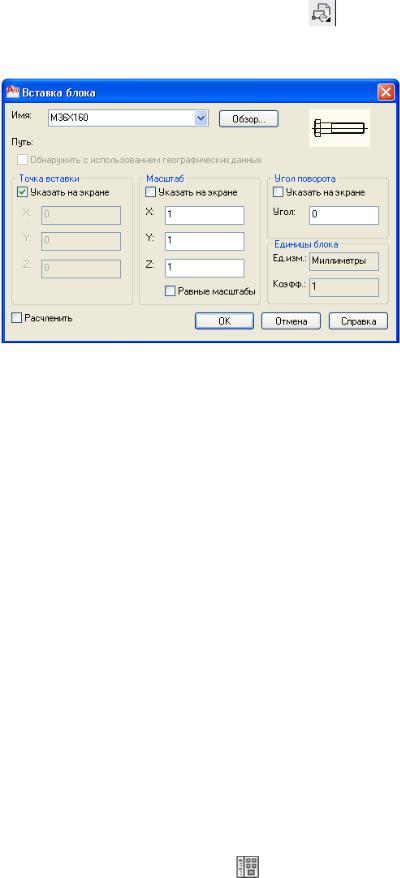
Панель инструментов |
Рисование: |
|
|
|
|
|
|
Командная строка |
вставить |
в |
_insert |
|
|
|
|
|
У |
|
|
Г |
С |
|
|
||
|
и |
|||
Рис.7.4 |
Вид окна <Вставка блока>. |
|||
Г |
|
Г |
|
|
Пользователь указывает точку вставки, |
масштабные коэффициенты и угол |
|||
поворота. Для каждого направления X, Y и Z задаются свои значения масштабного
коэффициента. Как правило, точку вставки удобнее задавать в момент фактической |
|
М |
. |
|
Н |
вставки блока в чертеж. Для этого устанавливают флажок <Указать на экране>. |
|
Масштаб и угол поворота, |
напротив, удобнее задавать в диалоговом окне. Если |
вставить блок, где используются единицы измерения, отличные от указанных для текущего чертежа, масштаб блока изменится автоматически в соответствии с коэффициентом отношения двух единиц
Библиотекаккомпонентовфпредставляет собой файл чертежа, в котором
хранится набор определений блоков. Пользователь может использовать библиотеки блоков, поставляемые Autodesk и другими разработчиками, а также создавать свои
7.5. Библиотекаакомпонентов
собственные библиоте и. Набор родственных определений блоков очень удобно объединить и сохранить в виде одного файла. Во время работы с чертежом пользователь может вставлять из библиотеки компонентов отдельные блоки. Файлы библиотек блоков, кроме своего функционального предназначения, ничем не
отличаются по структуре от других файлов чертежей.
Для просмотра и копирования отдельных определений блоков из библиотеки компонентов и других имеющихся файлов чертежей в текущий чертеж можно использовать Центр управления (Рис.7.5). Если при создании блока в файле библиотеки компонентов, ему было задано короткое описание, то оно будет отображаться в Центре управления при выделении данного блока.
Меню |
Сервис / Палитры / Центр управления |
Панель инструментов |
Стандартная / |
|
|
Командная строка |
цувкл |
Вставка блока с помощью Центра управления:  Открыть Центр Управления
Открыть Центр Управления
114
